Bài giảng môn Tin học Lớp 7 - Bài 6: Định dạng trang tính
Bạn đang xem 20 trang mẫu của tài liệu "Bài giảng môn Tin học Lớp 7 - Bài 6: Định dạng trang tính", để tải tài liệu gốc về máy hãy click vào nút Download ở trên.
Tóm tắt nội dung tài liệu: Bài giảng môn Tin học Lớp 7 - Bài 6: Định dạng trang tính
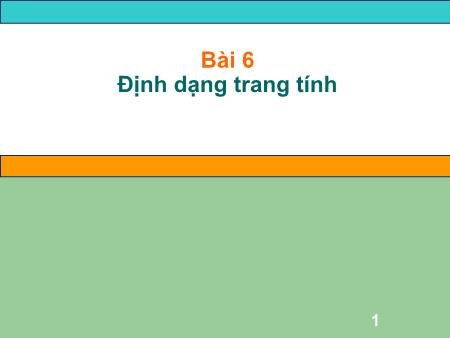
Bài 6 Định dạng trang tính 1 Bài 6. Định dạng trang tính Các em hãy cho biết “Dữ liệu được trình bày trên bảng tính như thế nào?” Dữ liệu số: căn thẳng lề phải Dữ liệu kí tự: căn thẳng lề trái 2 Bài 6. Định dạng trang tính Các em hãy nhận xét và so sánh về hai trang tính? 1 2 3 Bài 6. Định dạng trang tính 1. Định dạng phông chữ, cỡ chữ và kiểu chữ Em hãy cho biết thanh công cụ định dạng có những nút lệnh gì? Chọn kiểu chữ đậm Chọn kiểu chữ gạch chân Chọn phông chữ Chọn cỡ chữ Chọn kiểu chữ nghiêng 4 Bài 6. Định dạng trang tính Để chọn hoặc thay đổi phông chữ của dữ liệu, ta phải làm gì? Chọn ô (hoặc các ô) Nháy mũi tên ở ô Font và cần định dạng nội dung chọn phôngchữ thích hợp Chọn phông chữ thích hợp 5 Bài 6. Định dạng trang tính Làm thế nào để chọn hoặc thay đổi cỡ chữ trong trang tính? Nháy mũi tên ở ô Size chọn cỡ chữ thích hợp Chọn cỡ chữ thích hợp Chọn ô (hoặc các ô) cần định dạng nội dung 6 Bài 6. Định dạng trang tính Muốn thay đổi kiểu chữ trong trang tính ta cần phải làm gì? Nháy nút B để chọn chữ đậm Chọn ô (hoặc các ô) cần định dạng nội dung l Thao tác với 3 nút B, I, U tương tự nhau l Có thể kết hợp nhiều kiểu chữ: – Vừa đậm vừa nghiêng chọn 2 nút B và I – Vừa nghiêng vừa gạch chân chọn 2 nút U và I – 7 Bài 6. Định dạng trang tính 2. Chọn màu chữ Muốn tô màu cho văn bản trong trang tính thì ta làm như thế nào? Chọn ô hoặc nhiều ô Nháy mũi tên ô muốn thay đổi màu chữ Font Color Chọn màu thích hợp 8 Bài 6. Định dạng trang tính 3. Căn lề trong ô tính Căn giữa ô Căn lề phải ô Căn lề trái ô Nhấn nút để căn giữa các ô tính Chọn các ô có nội dung cần căn lề Thao tác với 3 nút căn lề tương tự nhau 9 Bài 6. Định dạng trang tính 3. Căn lề trong ô tính l Căn chỉnh dữ liệu trong nhiều ô – Ô A2 có nội dung “Sổ điểm lớp 7A” – Muốn căn chỉnh nội dung này vào giữa bảng điểm (từ cột A H), có thể làm như thế nào? 10 Bài 6. Định dạng trang tính 3. Căn lề trong ô tính l Sử dụng nút Merge and Center Chọn các ô cần căn chỉnh Nháy vào nút dữ liệu vào giữa Merge and Center 11 Bài 6. Định dạng trang tính 4. Tăng hoặc giảm chữ số thập phân Tăng một chữ số thập phân Giảm một chữ số thập phân l Khi làm tăng hoặc giảm chữ số thập phân, chương trình sẽ thực hiện theo quy tắc làm tròn số. Nháy nút Chọn ô cần giảm chữ số thập phân 12 Bài 6. Định dạng trang tính 5. Tô màu nền và kẻ đường biên a. Tô màu nền cho ô tính CácMàu bước nền tô ô màu tính nền giúp cho dễ ô phân biệt vàtính so sánh các Nháy mũi tên ở miền dữ liệu khác nhau nút Fill Color Chọn các ô cần tô màu nền Nháy chọn màu nền thích hợp 13 Bài 6. Định dạng trang tính 5. Tô màu nền và kẻ đường biên b. Kẻ đường biên cho ô tính Các em hãy quan sát trang tính dưới đây? 14 Bài 6. Định dạng trang tính 5. Tô màu nền và kẻ đường biên b. Kẻ đường biên cho ô tính Nháy nút Border để chọn kiểu vẽ đường Các bước kẻ đường biên biên cho ô tính Chọn kiểu đường biên thích hợp Chọn các ô cần kẻ đường biên 15 Trắc nghiệm 16 Bài 6. Định dạng trang tính Câu 1: Văn bản ở dòng 16 sẽ có định dạng như thế nào? LầnChoChọn lượt trang chọndòng tính các 16 như nút hìnhB và bên I 17 Bài 6. Định dạng trang tính Câu 1: Văn bản ở dòng 16 sẽ có định dạng như thế nào? Cho trang tính như hình bên Chọn đáp án đúng trong các đáp án sau: Văn bản ở dòng 16 sẽ đậm lên Văn bản ở dòng 16 sẽ nghiêng Văn bản ở dòng 16 vừa đậm vừa nghiêng Văn bản ở dòng 16 không thay đổi 18 Bài 6. Định dạng trang tính Câu 2: Kết quả của việc thực hiện các thao tác trên như thế nào? LầnChoChọn lượt bảng các nhấn tính ô núttừ như A Mergerđến Gandhình của Center bên hàng và 1 nút căn phải 19 Bài 6. Định dạng trang tính Câu 2: Kết quả của việc thực hiện các thao tác trên như thế nào? ChoChọnLần bảnglượt các nhấn tính ô từ nhưnút A đếnMerger Ghình của and bên hàngCenter 1 và nút căn phải Chọn đáp án đúng trong các đáp án sau: Văn bản sẽ căn giữa Các ô từ A đến G sẽ hòa trộn thành 1 ô và văn bản sẽ căn giữa Các ô từ A đến G sẽ hòa trộn thành 1 ô và văn bản sẽ căn phải Không có thay đổi nào 20
File đính kèm:
 bai_giang_mon_tin_hoc_lop_7_bai_6_dinh_dang_trang_tinh.ppt
bai_giang_mon_tin_hoc_lop_7_bai_6_dinh_dang_trang_tinh.ppt Lithuyet.ppt
Lithuyet.ppt